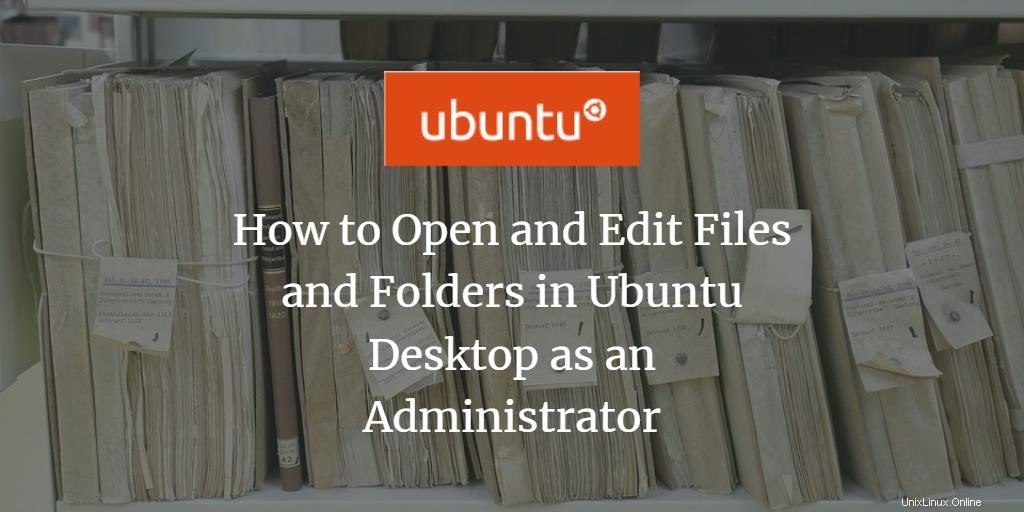
Při práci se soubory a složkami jako správce systému Linux často potřebujeme přistupovat a upravovat soubory a složky, které vyžadují oprávnění root. Tento úkol obvykle provádíme prostřednictvím terminálu Ubuntu (nástroj příkazového řádku) pomocí funkce sudo. Když však potřebujeme upravovat soubory, které vyžadují oprávnění root prostřednictvím grafického rozhraní, potřebujeme pro to mít solidní řešení.
Nejnovější verze Ubuntu, jako je Ubuntu 18.o4 LTS, jsou dodávány s výchozím správcem souborů s názvem Nautilus. Tento správce souborů s otevřeným zdrojovým kódem vytvořený pro naše plochy GNOME nám poskytuje způsob, jak spravovat naše soubory a aplikace. Umožňuje nám také otevírat a upravovat naše soubory a složky jako správce Ubuntu. Mezi další funkce, které poskytuje, patří:
- Vytváření složek a dokumentů
- Zobrazení souborů a složek
- Vyhledávání a správa souborů
- Spouštějte skripty a aplikace jako správce
- Instalace a odebrání písem atd.
Naštěstí moje verze Ubuntu, Ubuntu 18.04, je standardně dodávána s tímto nástrojem; můžete jej nainstalovat podle kroků popsaných v následující části.
Instalace Nautilus
Následující kroky vám pomohou při instalaci správce souborů Nautilus do vašeho systému Ubuntu:
Otevřete Terminál pomocí Ctrl+Alt+T nebo prostřednictvím pomlčky Ubuntu.
Spusťte následující příkaz jako správce:
$ sudo apt install nautilus-admin

Zadejte Y až budete vyzváni k použití dalšího místa na disku.
Nautilus bude nainstalován do vašeho systému. Můžete to zkontrolovat zadáním Nautilus do vašeho Ubuntu Dash takto:
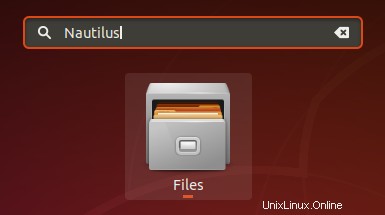
Správce souborů ve vašem systému je nyní Nautilus.
Otevření složky jako správce
Předpokládejme, že potřebujete otevřít složku, která vyžaduje oprávnění root. Ke složce můžete přistupovat prostřednictvím správce souborů uživatelského rozhraní, klikněte pravým tlačítkem a z nabídky vyberte Otevřít jako správce.
Příklad:
V tomto příkladu chceme přistupovat ke kořenové složce z jiných umístění. Protože tato složka vyžaduje oprávnění root, budeme k ní přistupovat následovně:
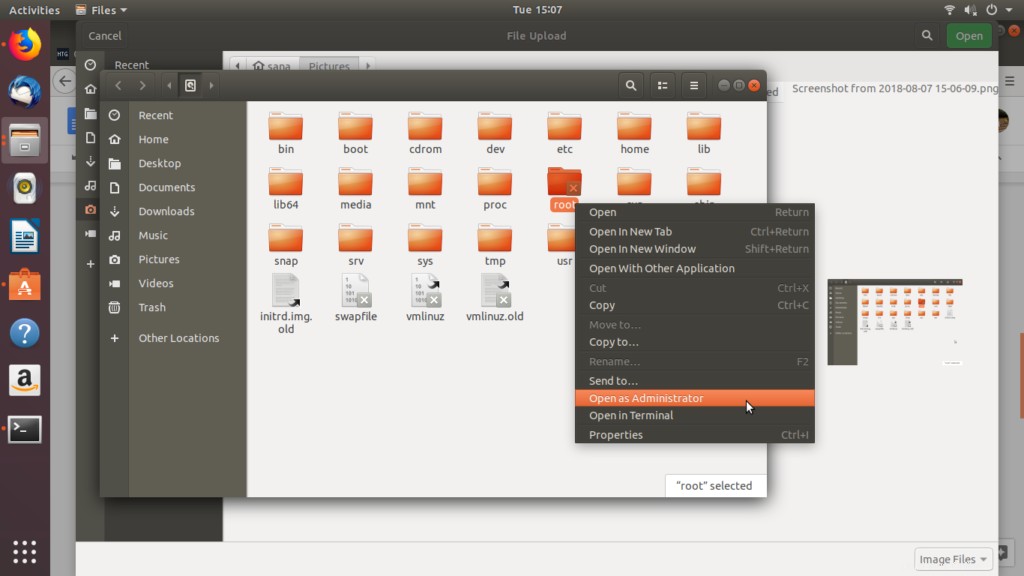
Budete požádáni o zadání ověřovacích informací, po kterých budete mít přístup k obsahu složky.
Úprava souboru jako správce
Pokud chcete upravit soubor, řekněme konfigurační soubor systému, který vyžaduje oprávnění root, správce souborů Nautilus vám umožní tento soubor upravit jako správce. Stačí otevřít tento soubor a poté kliknout pravým tlačítkem a z nabídky vybrat Upravit jako správce.
Příklad:
Předpokládejme, že chci upravit zabezpečený soubor „evm“ umístěný v /sys/kernel/security. Když jej otevřu obvyklou metodou, zobrazí se následující zpráva:
Řešením je otevřít soubor pomocí Nautilus takto:
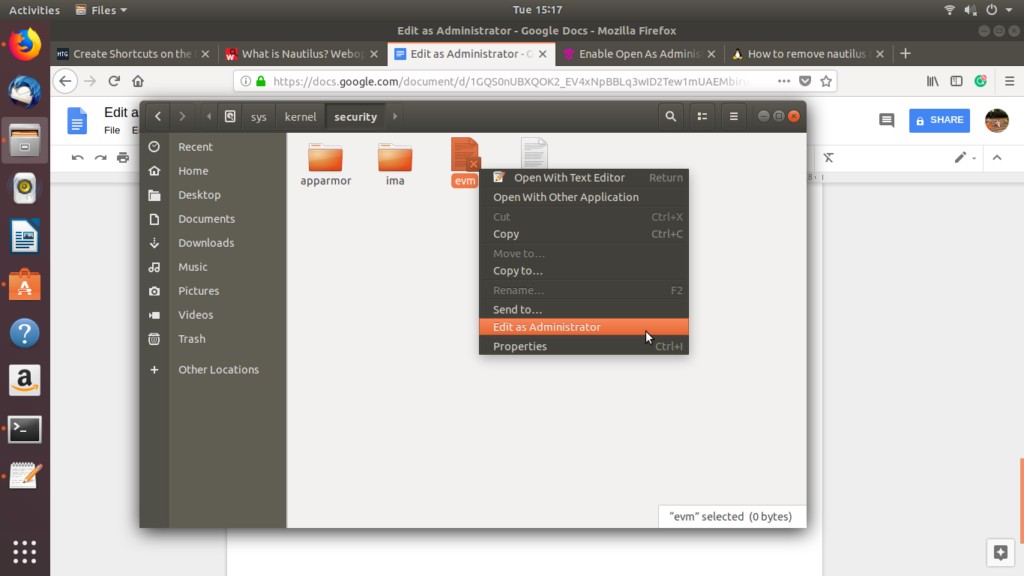
Po zadání ověřovacích podrobností budete mít přístup k obsahu souboru a budete jej moci upravovat.
Správce souborů Nautilus, který jste se naučili instalovat a používat prostřednictvím tohoto tutoriálu, vám ušetří používání terminálu pokaždé, když budete chtít přistupovat a upravovat obsah zabezpečeného souboru nebo složky ve vašem systému Ubuntu.